电脑主机前置USB的接线接法.docx
《电脑主机前置USB的接线接法.docx》由会员分享,可在线阅读,更多相关《电脑主机前置USB的接线接法.docx(16页珍藏版)》请在冰点文库上搜索。
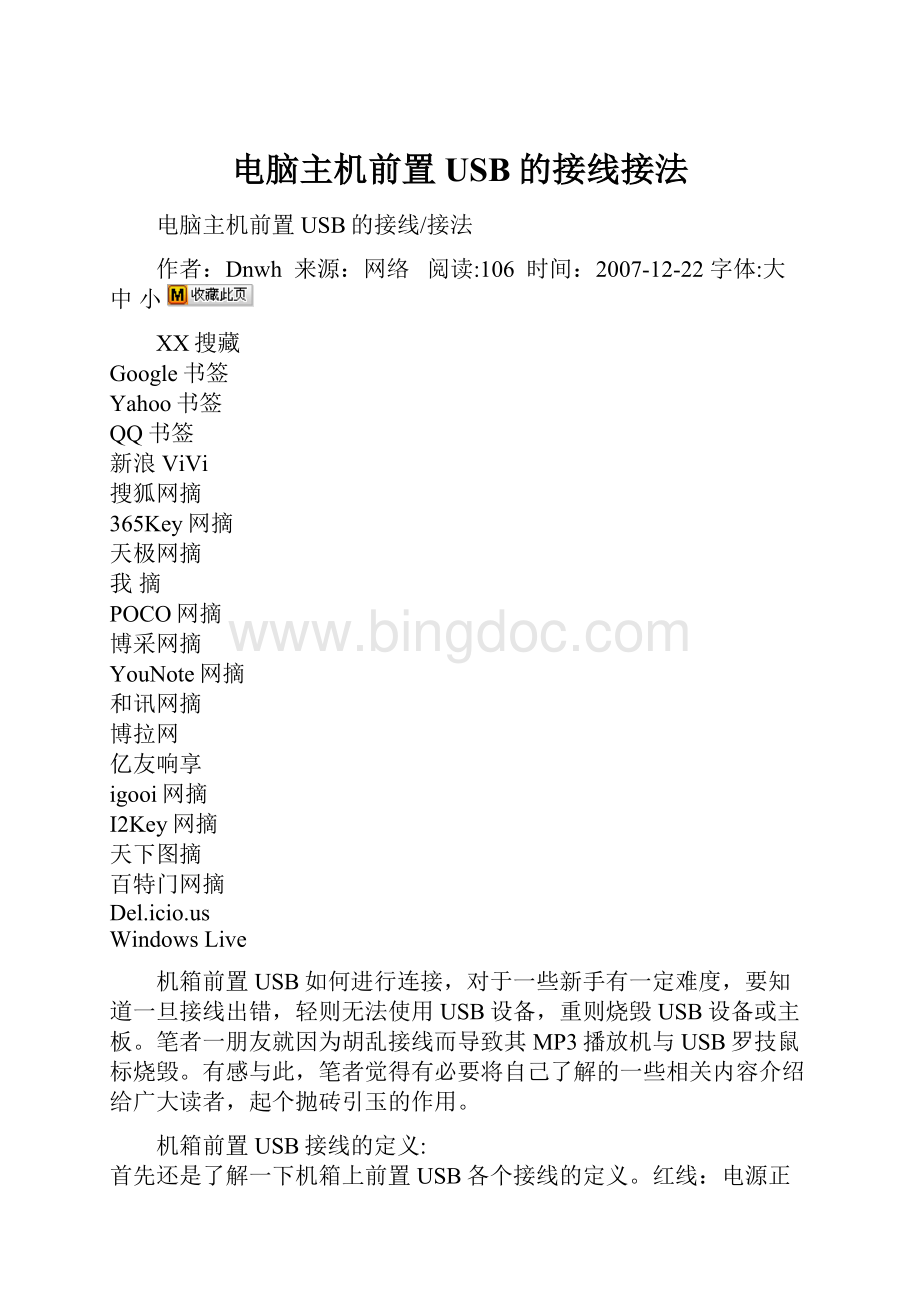
电脑主机前置USB的接线接法
电脑主机前置USB的接线/接法
作者:
Dnwh 来源:
网络 阅读:
106 时间:
2007-12-22字体:
大中小
XX搜藏
Google书签
Yahoo书签
QQ书签
新浪ViVi
搜狐网摘
365Key网摘
天极网摘
我摘
POCO网摘
博采网摘
YouNote网摘
和讯网摘
博拉网
亿友响享
igooi网摘
I2Key网摘
天下图摘
百特门网摘
Del.icio.us
WindowsLive
机箱前置USB如何进行连接,对于一些新手有一定难度,要知道一旦接线出错,轻则无法使用USB设备,重则烧毁USB设备或主板。
笔者一朋友就因为胡乱接线而导致其MP3播放机与USB罗技鼠标烧毁。
有感与此,笔者觉得有必要将自己了解的一些相关内容介绍给广大读者,起个抛砖引玉的作用。
机箱前置USB接线的定义:
首先还是了解一下机箱上前置USB各个接线的定义。
红线:
电源正极(接线上的标识为:
+5V或VCC)、白线:
负电压数据线(标识为:
Data-或USBPort-)、绿线:
正电压数据线(标识为:
Data+或USBPort+)、黑线:
接地(标识为:
GROUND)
主板上前置USB针脚的定义:
下面再来看一下主板上的USB针脚定义,虽然目前各品牌主板上扩展的USB针脚定义各不相同,但不外乎以下几大类型与接线方法:
第一类:
8针型
该类型的针脚多为1999年以前生产的主板所用,不过目前少数P4级(低档)主板也有采用这种类型的针脚。
通常接线方法:
将红线插入USB针脚1与针脚2,余下接线按Data-、Port+、GROUND顺序分别插入余下USB针脚,第二种接线方式是第二组USB接线与第一组接线正好相反。
第二类:
9针型
该类型的USB针脚多为最近新出的主板,多见于支持Pentium4或AthlonXP芯片组的主板(如i845D、i845E、i845D、SiS650等),尤其是支持USB2.0的主板。
该类型的USB针脚接线较为统一,可通用于大多数主板。
第三类:
10针型
采用该针脚类型的产品多为采用i815、i815E、i815EP、KT133等芯片组的主板,接法较前两种类型来说要乱得多,总结下来大致有五种接法,第一种、第二种、第三种、第四种、第五种。
前置usb接线方法
2007年11月05日星期一14:
07
机箱前置USB线如何与主板进行连接,对于一些新手有一定难度,要知道一旦接线出错,轻则无法使用USB设备,重则烧毁USB设备或主板。
一、机箱前置USB接线的定义:
首先还是了解一下机箱上前置USB各个接线的定义。
通常情况下,红线:
电源正极(接线上的标识为:
+5V或VCC)、白线:
负电压数据线(标识为:
Data-或USBPort-)、绿线:
正电压数据线(标识为:
Data+或USBPort+)、黑线:
接地(标识为:
GROUND或GND)。
某些机箱厂商基于其本身的工艺设计要求,信号线的颜色会与上面介绍的不尽相同,而且考虑到与主板接线的方便性、准确性、通用性,有的机箱厂商将USB线做到一个模块上。
有的机箱厂商考虑到USB线与主板连接时的通用性,则将信号线进行分散并对每一根信号线作以标识,为了适应很多类型的USB接口(以下介绍)。
但无论机箱的USB线如何定义,只要明白主板上前置USB接口的每一根针是如何定义的,就不会将USB线接错!
二、主板USB针脚的定义:
下面再来看一下主板上的USB针脚定义,虽然目前各品牌主板上扩展的USB针脚定义各不相同,但不外乎以下几大类型与接线方法:
第一类:
8针型:
该类型的针脚是1999年以前生产的主板所用,不过目前少数P4级(低档)主板也有采用这种类型的针脚。
通常接线方法:
将红线插入USB针脚1与针脚2,余下接线按Data-、Data+、GROUND顺序分别插入余下USB针脚(见图一),第二种接线方式是与第一组接线正好相反(见图二)。
第二类:
9针型:
该类型的USB针脚多为最近新出的主板,多见于支持Pentium4或AthlonXP芯片组的主板,尤其是支持USB2.0的主板。
该类型的USB针脚接线较为统一,可通用于大多数主板。
第三类:
10针型:
采用该针脚类型的产品多为采用i815、i815E、i815EP、KT133等芯片组的主板,接法较前两种类型来说要乱得多,总结下来大致有五种接法:
一般来说针脚1就是第一组USB的电源正极,分辨针脚1方法就是看其主板上的标识,有的直接标"1"、有的则是黑色三角或用白粗线条表示。
还有就是某些品牌的主板如果两个前置USB同时连接USB设备的话,会出现其中一个不能正常使用的情况,这属于该主板的Bug,两个前置USB单独使用还是正常的。
845主板前置USB接线方法
一些英特尔?
台式机主板有一个USB前面板接头,可再多接两个USB端口。
通过使用前面板USB电缆,这些端口可以引到机箱的前面或后面。
台式机主板上的接头可能被标为“前面板USB”或"FNTUSB"。
注:
错误连接USB电缆可能会导致外部端口不能正常工作,造成对台式机主板或外部设备的损坏。
我们推荐正确的连接。
请利用下表中的针脚和信号名指示符来连接您的USB电缆和英特尔甛n台式机主板。
前USB电缆/接头可从很多来源获得。
英特尔公司不为前USB连接器制造USB电缆。
表:
前面板USB连接器
注意:
使用无屏蔽电缆连接USB端口接头的计算机系统可能不满足FCCB类标准,即使没有设备与电缆相连。
请为全速设备使用满足标准的屏蔽电缆。
[font=TrebuchetMS]把主板翻到背面,键盘鼠标接口分别有6个焊锡点都是两下两排,上有4个,下有两个.一个USB接口有4个焊点~~~PS/2和USB接口都是由电源红色提供+5V供电.测5V供电脚用数字万用表直流20V档来测量,红表笔点测试点,黑表笔接地(注意这里的接地不是元件的接地脚,而是主板上镙丝孔地方).时钟用示波器来测量,CLK及DATA脚对地阻值为600欧左右,用这个值可以判断时钟和数据信号是否短路,对地阻值的测量方法:
用数字万用表二极管档来测量,红表笔接地,黑表笔点测试点(这里的接地也是上镙丝孔的地方,千万要注意测对地阻值是红表笔接地的)~~~~~~下面是我做的草图,只要看得明白就OK~~~还有什么不懂的就提问.偶的宗旨是:
人人为我,我为人人:
q19;[/font]
∙前置音频和USB接口接线方法图解
2007-05-1711:
03:
21
现市场上各种机箱的前置音频面板接线大概分为4种:
标准7线接口、简化7线接口、5线接口、4线接口。
对于5线、4线接口的面板,由于制造不符合标准,即使连接以后也不能组成正常的回路,后置无法正常发声的;对于这种面板的接法,由于无法实现前后置音频都能正常发声,这里就不说了。
看看现在市面上,一般机箱音频线的标示:
BIOSTAR两种前置音频接口和对应的接线方法:
第一种、14针接口
标准7线接法:
1----MICIN 2-----GND
3----MICPOWER 4-----不接
5----LINEOUTFR 6-----LINEOUTRR
7----不接 8-----空
9----LINEOUTFL 10----LINEOUTFR
11---12闭合 13-14闭合
简化7线接法:
1---MicIN 2---GND
3---MICBias 4----不接
5---SPKOUT-R 6---SPKOUT-R
7----不接 8----空
9----SPKOUT-L 10----SPKOUT-L
11---12闭合 13-14闭合
第二种、10针接口
前置音频接口位置如下图:
注意:
用户将连接器连接PC前置音频输出时,此时后置音频无输出!
补充二:
前置USB接口
现在电脑的机箱大多数都有前置USB接口,在这个USB设备日渐丰富的年代,这极大地方便了我们。
你看看你的电脑机箱有前置USB接口吗?
能使用吗?
我想很多在电子市场攒的电脑,即使有也是也是聋子的耳朵-摆设。
这其中的原因很简单,商家以前还是接前置USB口的,可是各个主板的接口没有统一的标准,经常给接错了以致烧了USB设备和主板,后来就再也不敢接前置USB接口了
(图1)
其实接前置USB接口并不是什么难事,笔者帮别人装电脑的前置USB接口都接成功了。
下面笔者就拿我自己新装的爱机,给大家来一步一步地介绍如何接前置USB接口。
笔者的主板是技嘉8PE800I845PE主板,主板上面带6个USB2.0接口,除了主板自带的两个USB接口外,剩下的四个USB接口都需要从主板的两个黄色的插座引出(图1),随主板提供了一个有两个USB接口后置的挡板(图2),接这个比较方便,直接接在一个黄色的插座就行了。
你不用担心会接反,因为接不反。
上面一排接口有5个针,下面一排接口只有4个针,第五个针被堵起来了,所以反了接不上(图3)。
主板上剩下的一个黄色的插座当然就是接两个前置USB接口的了。
(图2)
(图3)
笔者的机箱是世纪之星7103(图4),怎么样黑色的很COOL吧?
世纪之星的机箱带一个接前置USB接口的说明书,上面介绍了四种常见主板上USB接口的排列方式,哈哈,有笔者主板的那种。
拿着这主板和机箱说明书对着看(图5),你可能就晕了,为什么每个接脚名字不一样呢?
这就是许多人都给接错了的主要原因,不光USB接口的排列方式不同,而且每个接脚名字的叫法也不同。
(图4)
(图5)
这个机箱的说明书写得很好,写了每个接脚的不同名字:
USB电源(VCC、POWER、5V、5VSB、U0VCC)线是红色
USB数据负线(DATE2-、USBD2-,PD2-,USBDT2-、U0DA-)线是白色
USB数据正线(DATE2+、USBD2+,PD2+,USBDT2+、U0DA+)线是绿色
USB接地(GND、GROUND)线是黑色的
这是一个USB的所有接线,还有一个USB跟上面的类同,只是将USB数据正、负线的名字中的数字加1,以示与第一个USB接口的区别。
我来总结一下吧,其实很简单,两个前置USB接口共有8根线,每个USB接口需要4根线。
一般主板上USB接口都是两排,一排就是一个USB接口。
把红色的线接在USB电源上,白色的线(带一个“-”号)接在USB数据负线上,绿色的线(带一个“+”号)接在USB数据正线上,最后接上黑色的接地线。
注意的是,在一排上接的两根USB正、负数据线上的数字要相同。
下面一排按上面的方法如法炮制就OK了。
接完了最好再检查一遍,你看看我接的线的颜色排列顺序是不是跟主板自带的后挡板USB的接口一致(图6)?
这样就大功告成了!
从左至右颜色:
红\白\绿\黑.